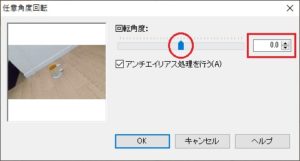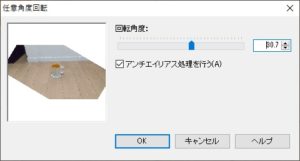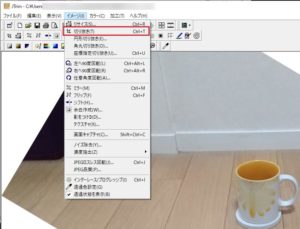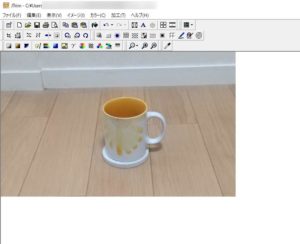今回はインストール不要で、画像を回転させることができるフリーソフトの紹介です。ブログを作成している方だと、色々と写真をとって公開することが多々あるかと思います。そのときに『あぁ、この画像斜めになってる。ちょっと回転したいなぁ』ということも多々あるかと思います。そんなときにうってつけのフリーソフトです。これも自分の備忘録として残しておきます。
作業方法
今回紹介するフリーソフトは『JTrim』というソフトです。非常に多機能なソフトで、フリーソフトとは思えない出来栄えです。こういう高機能なソフトが無料で使えるとは、ホントありがたい時代になりました。
ソフト本体は以下のリンクから入手可能です。
https://forest.watch.impress.co.jp/library/software/jtrim/
ざっくりとした使い方は以下の記事を参照して頂けると幸いです。
それでは、実際に使ってみましょう。サンプルとして、以下の画像を用意しました(ちょっとあからさま過ぎですが…)。コップがめちゃくちゃ斜めになっています。これを修正していきたいと思います。
まずはJTrimから回転させたい画像を開きましょう。以下、画像を開いた状態です。
画像を開いたら、イメージタブから『任意角度回転』をクリックします。
すると、以下の図のような画面になります。赤丸部のマークをマウスで動かすことで、任意の角度に回転できます。赤枠部の数値を変えることでも回転できます。
プレビュー画面を見ながら、角度を調整していきましょう。角度は『0.1度』の分解能で調整できるので、かなり細かく動かせます。思い通りの画像になったら『OK』をクリックします。
画像が回転されて表示されます。コップが水平に近い感じになりました。いい感じです。あとは必要部分を切り取っていきましょう。
切り取りを行うには、イメージタブ⇒切り取りをクリックします。
あとは、切り取りたい範囲をマウスでドラッグしましょう。切り取り範囲が表示されるので、調整しながら『これだ!』という範囲をえらべたらOKをクリックしましょう。
無事、(ほぼ)水平に見えるコップの画像が出来上がりました。
操作説明は以上になります。
最後に
今回は『斜めの画像を簡単に回転させるフリーソフト。インストール不要!』ということで記事を作成しました。
私は写真を撮るのがヘタクソで、ほぼ毎回、画像がピンボケしたり斜めになったりします。ブログで使う画像もよく斜めに撮影してしまうので、このフリーソフトは非常に重宝しています。インストール不要で使用できるものお手軽でありがたいです。
最後までご覧いただきありがとうございました!